在Windows 10操作系统中,移动热点功能允许用户将电脑的互联网连接共享给其他设备,有时用户可能会遇到无法开启移动热点的问题,具体表现为移动热点开关呈灰色状态,并提示“无法设置移动热点,请打开WLAN”,以下是针对这一问题的详细解决方法:
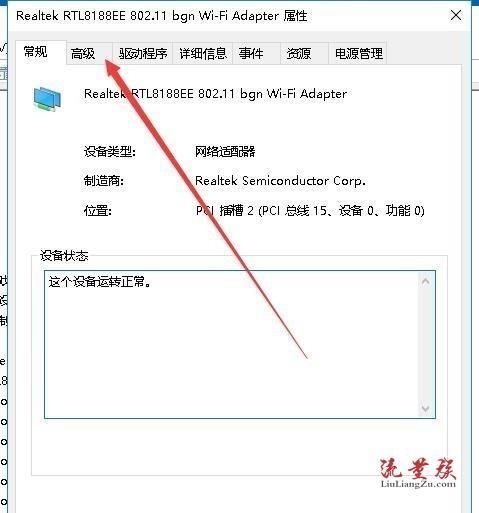
检查无线网卡驱动程序
1、更新无线网卡驱动:
右键点击“此电脑”,选择“管理”,然后进入“设备管理器”。
在“设备管理器”中找到“网络适配器”,展开后找到无线网卡设备(通常带有Wireless字样)。
右键点击无线网卡设备,选择“更新驱动程序”或“搜索自动更新驱动程序软件”,按照提示完成驱动更新。
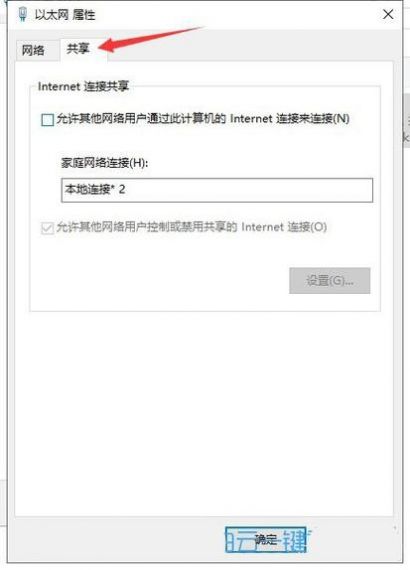
2、重新安装无线网卡驱动:
如果更新驱动无效,可以尝试卸载无线网卡驱动后重新安装,在“设备管理器”中找到无线网卡设备,右键点击选择“卸载设备”,然后重启电脑,系统会自动重新安装驱动。
配置网络适配器设置
1、启用隐藏的网络适配器:
在“设备管理器”中,点击菜单栏的“查看”,选择“显示隐藏的设备”。
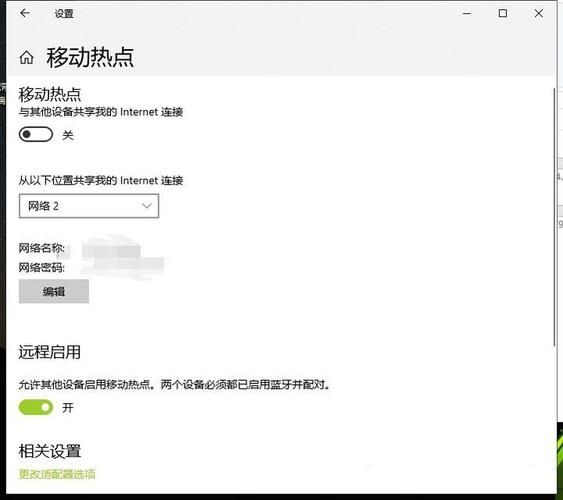
在网络适配器下方找到“Microsoft WiFi Direct Virtual Adapter”或类似的虚拟适配器,右键点击选择“启用”。
2、调整信道宽度:
在“设备管理器”中找到无线网卡设备,双击打开属性对话框。
切换到“高级”选项卡,将802.11n模式的值设置为20MHz,然后点击确定。
3、共享网络连接:
在“网络和共享中心”中,找到当前使用的网络连接(如以太网),右键点击选择“属性”。
在“共享”选项卡中,勾选“允许其他网络用户通过此计算机的Internet连接来连接”,然后在下拉菜单中选择刚刚创建的移动热点连接。
使用命令行工具
1、创建移动热点:
按下Win+R键打开运行窗口,输入cmd并回车打开命令提示符。
在命令提示符中输入以下命令来创建移动热点(将Your_SSID和Your_Password替换为实际的热点名称和密码):
```
netsh wlan set hostednetwork mode=allow ssid=Your_SSID key=Your_Password
```
然后输入以下命令启动移动热点:
```
netsh wlan start hostednetwork
```
如果需要停止移动热点,可以输入以下命令:
```
netsh wlan stop hostednetwork
```
2、设置开机自启:
将上述创建和启动移动热点的命令写入一个批处理文件(.bat),然后将该文件放置在C:\Users\用户名\AppData\Roaming\Microsoft\Windows\Start Menu\Programs\Startup目录下,实现开机自动启动移动热点。
其他注意事项
1、确保WLAN已开启:
确保电脑的无线网络功能已开启,并且已连接到可用的WiFi网络或宽带网络。
2、关闭节能模式:
在“电源选项”中关闭无线网卡的节能设置,以防止系统自动关闭移动热点功能。
3、检查系统版本和更新:
确保Windows 10系统已更新到最新版本,某些旧版本可能存在与移动热点功能相关的已知问题。
4、使用第三方软件:
如果以上方法均无效,可以考虑使用第三方软件(如Connectify)来创建和管理移动热点,但请注意,使用第三方软件可能存在安全风险,请谨慎选择并遵循软件的使用说明。
通过以上步骤,您应该能够解决Win10无法打开移动热点的问题,如果问题仍然存在,建议联系微软官方支持或寻求专业技术人员的帮助。


